
Publicēts
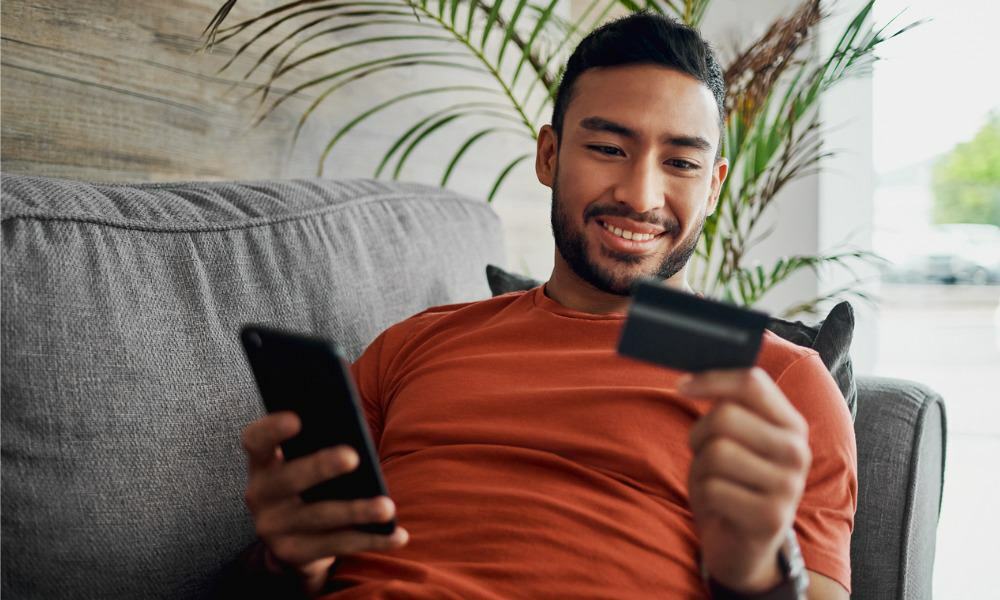
Ja abonējat daudz Apple straumēšanas pakalpojumu, iespējams, būs jāmaina Apple konta maksājuma veids. Lūk, kā to izdarīt.
Var pienākt brīdis, kad vēlēsities mainīt Apple konta maksājuma veidu. Piemēram, kad sākotnēji iestatījāt savu Apple kontu, iespējams, esat to iestatījis, izmantojot PayPal, domājot, ka iegādāsieties tikai neregulāru lietotni.
Bet tagad mēs pērkam daudz vairāk, tostarp tādus straumēšanas pakalpojumus kā Apple TV+, Disney+, Max, Paramount+, un citi. Turklāt mēs pērkam lietotnes, filmas, mūziku un tādus mūzikas pakalpojumus kā Apple Music vai Spotify.
Izmaksas sāk pieaugt, un jums, iespējams, būs jāizmanto cita karte vai konts, kas pieejams jūsu valstī. Maksājuma veida maiņa vai jauna pievienošana ir vienkāršs process. Šajā rokasgrāmatā mēs jums pastāstīsim, kā pievienot jaunu maksājuma veidu, iestatīt to par noklusējumu un dzēst veco maksājuma veidu savā iPhone vai iPad ierīcē.
Mainiet savu Apple maksājuma veidu
Ja jums ir daudz abonementu, varat mainīt noklusējuma maksājuma veidu, ja nepieciešams. Neatkarīgi no iemesla, kāpēc jums ir jāmaina maksājuma veids, labā ziņa ir tā, ka tas nav sarežģīts uzdevums. Izmantojot dažus pieskārienus, varat to izdarīt tieši no sava iPhone vai iPad.
Kā nomainīt savu Apple metodi no iPhone
- Palaidiet Iestatījumi lietotni savā iPhone vai iPad.
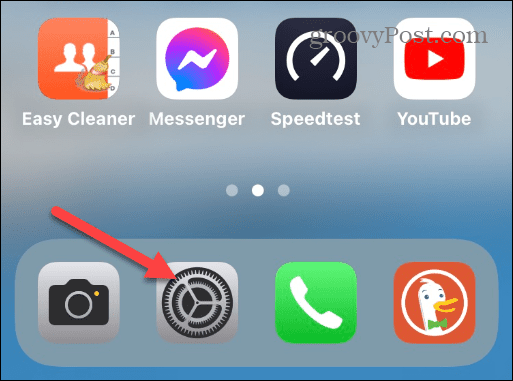
- Pieskarieties savam Apple profila vārds ekrāna augšdaļā.
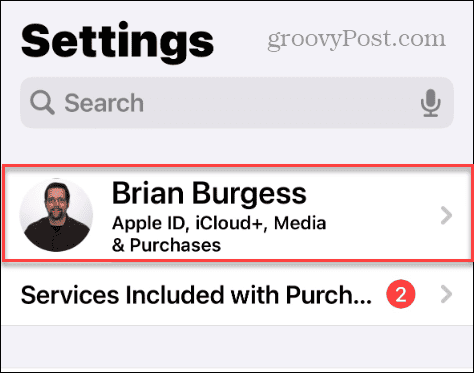
- Izvēlieties Apmaksa un piegāde opciju no nākamā ekrāna izvēlnes.
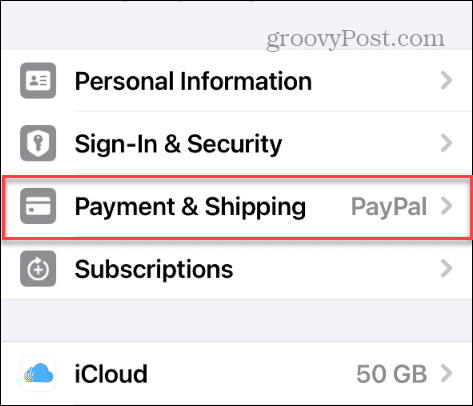
- Jūsu iPhone būs jāveic autentifikācija ar Sejas ID, Pirkstu nospiedumu lasītājs, vai jūsu piekļuves kods.
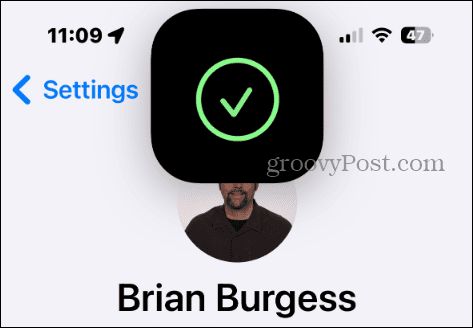
- Sadaļā Maksājuma veidi pieskarieties pie Pievienot maksājuma veidu opciju.
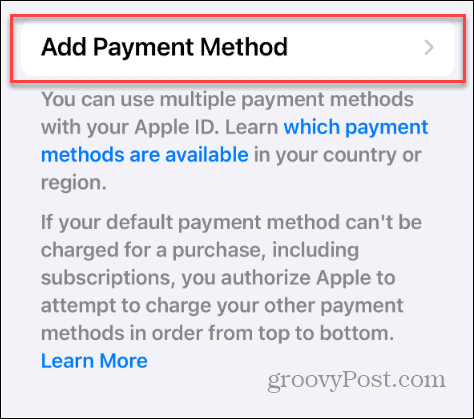
- Tiks parādītas jūsu reģionā pieejamās maksājuma iespējas.
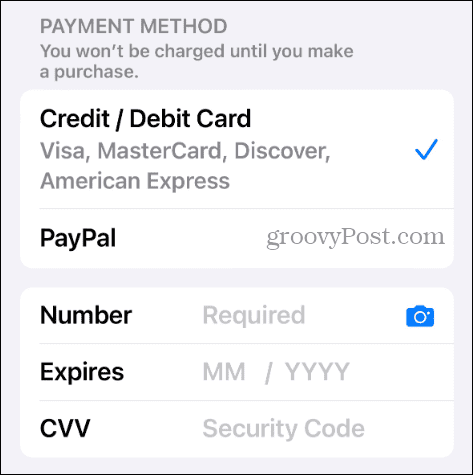
- Mūsu piemērā tiek izmantots PayPal, un mēs to mainām uz kredītkarti vai debetkarti. Noņemiet atzīmi no pašreizējās maksājuma iespējas un atlasiet jauno.
- Ievadiet maksājuma informāciju un pieskarieties Gatavs ekrāna augšējā labajā stūrī.
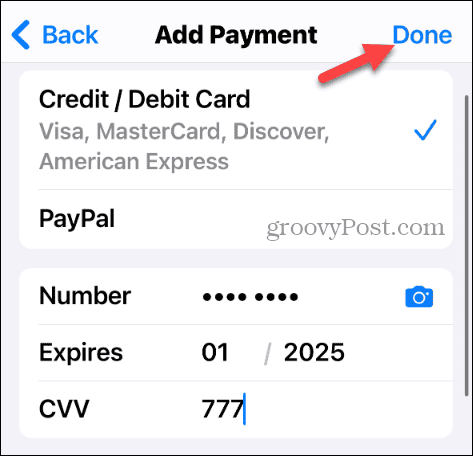
- Varat arī pieskarties kameras ikona laukā Numurs un nofotografējiet karti, lai aizpildītu informāciju. Ņemiet vērā, ka jums joprojām būs jāievada trīs ciparu drošības kods uz kartes.
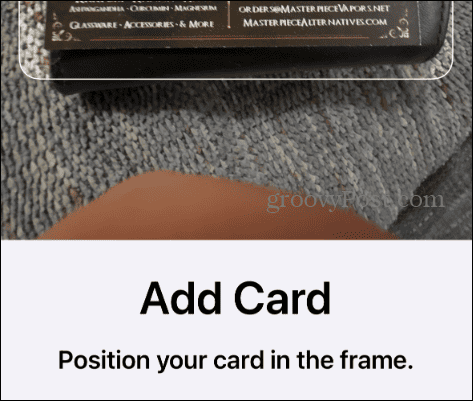
- Pēc kartes vai citas maksājuma informācijas ievadīšanas jums jāievada sava Apple ID parole, lai apstiprinātu izmaiņas.
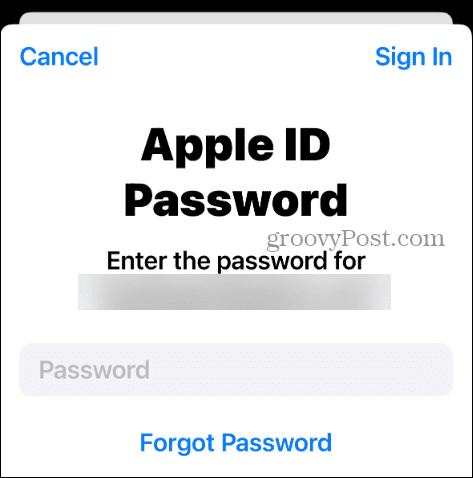
Tieši tā! Jūsu jaunā karte tiks parādīta jūsu iPhone tālruņa sadaļā Maksājuma veidi.
Noņemiet veco Apple konta maksājuma veidu
Tagad, kad ir ievadīts jūsu jaunais maksājuma veids abonementiem un citiem pirkumiem, iespējams, vēlēsities noņemt veco. Par laimi šī iespēja ir dažu pieskārienu attālumā.
Lai noņemtu veco maksājuma veidu
- Atvērt Iestatījumi savā iPhone vai iPad.
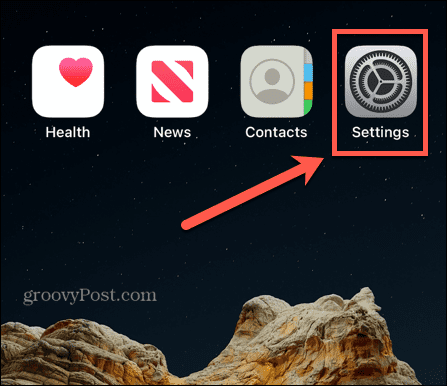
- Izvēlieties savu profila vārds ekrāna augšdaļā.
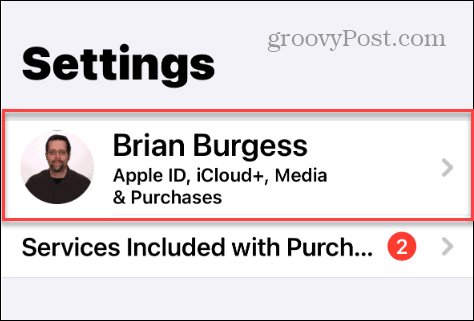
- Izvēlies Apmaksa un piegāde opciju no saraksta.
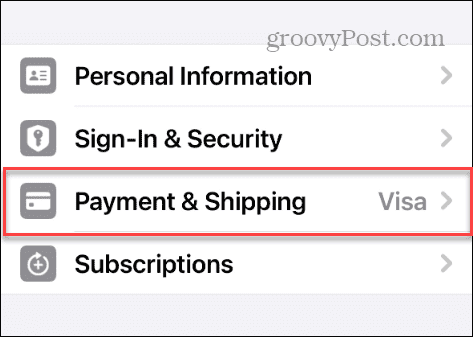
- Jūsu iPhone izmantos Sejas ID lai jūs autentificētu.
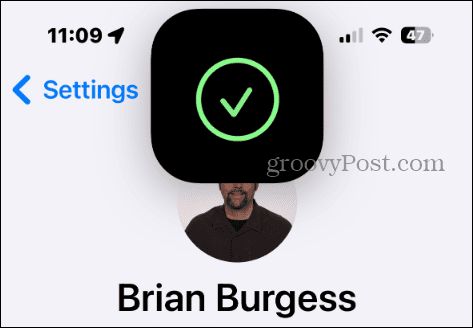
- Izvēlieties Rediģēt pogu virs Maksājumu veidi sadaļu augšējā labajā stūrī.
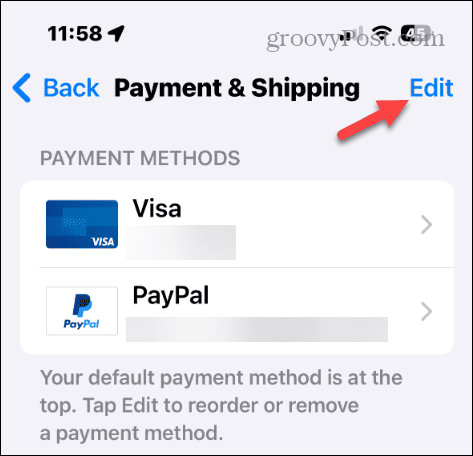
- Pieskarieties sarkanā poga blakus vecajam maksājumam jūs vairs nevēlaties būt daļa no saviem maksājuma veidiem — mūsu piemērā mēs atbrīvojamies no PayPal.
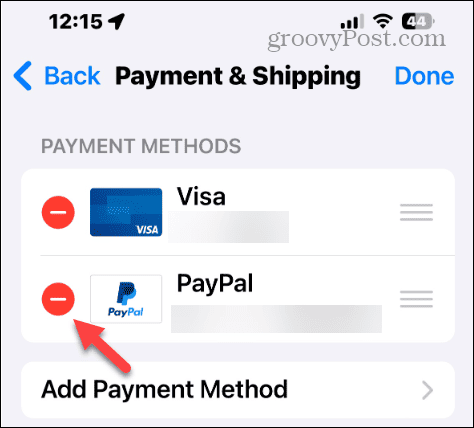
- Pieskarieties Noņemt pogu, kad tiek parādīts verifikācijas ekrāns.
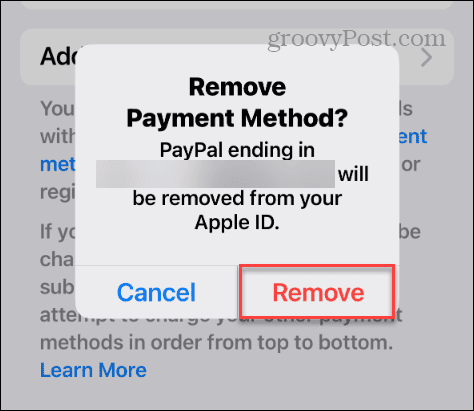
- Ierakstiet savu Apple ID parole lai noņemtu maksājuma veidu.
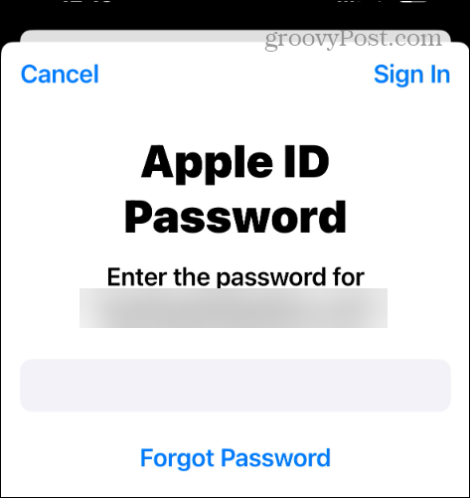
Tas ir viss. Noņemtais maksājuma veids tiks dzēsts no jūsu Apple konta, un uzņēmums izmantos jūsu ievadīto jauno metodi.
Apple konta maksājuma veida maiņa
Ja vēlaties mainīt vai pievienot jaunu maksājuma veidu savam Apple kontam, tas ir ātri un vienkārši no jūsu iPhone vai iPad. Atcerieties, ka noklusējuma metode būs saraksta augšdaļā, kad skatīsit savus maksājuma veidus.
Tātad, ja vēlaties izmantot vairākas kartes vai maksājumu kontus, varat mainīt noklusējumu, pieskaroties Rediģēt pogu un pārvietojiet to uz augšu. Turklāt, ja vēlaties tikai vienu maksājuma veidu, sadaļā Maksājuma veidi izdzēsiet citus, kas jums vairs nav nepieciešami. Apmaksa un piegāde ekrāns.
Vai šis raksts bija noderīgs?
Lieliski, dalies ar to:
DalītiesČivinātRedditLinkedInE-pastsPaldies!
Paldies, ka sazinājāties ar mums.
Paldies, ka sazinājāties ar mums.


